外部画面の利用
DVIコネクタを用いて外部モニタを接続できます。dot2 からのDVI出力は、デジタルのみです。DVI-VGA変換アダプタを用いても、VGAモニタは接続できません。DVIコネクタを持つデジタルモニタを使用してください。
機器の電源がオンになっている状態でDVIモニタの接続や取り外しを行うと、dot2 卓に重大な損害を与える可能性があります。モニタの接続や取り外しは、必ず dot2 卓の電源を切った状態で行ってください。
dot2 は、モニタ画面の解像度を検知し、最適な解像度を使用します。サポートされている最大解像度は、1920×1200ピクセルです。
外部モニタには、dot2 用に推奨されるタッチ画面を利用できます。
ヒント
推奨モニタについては、外部リンク資料 を参照してください(要インターネット接続)。
推奨モニタについては、外部リンク資料 を参照してください(要インターネット接続)。
モニタ画面を接続したら、卓の電源を入れてください。そして、Setup キーを押し Select Views for External Screen を選ぶと、下のような画面になります。
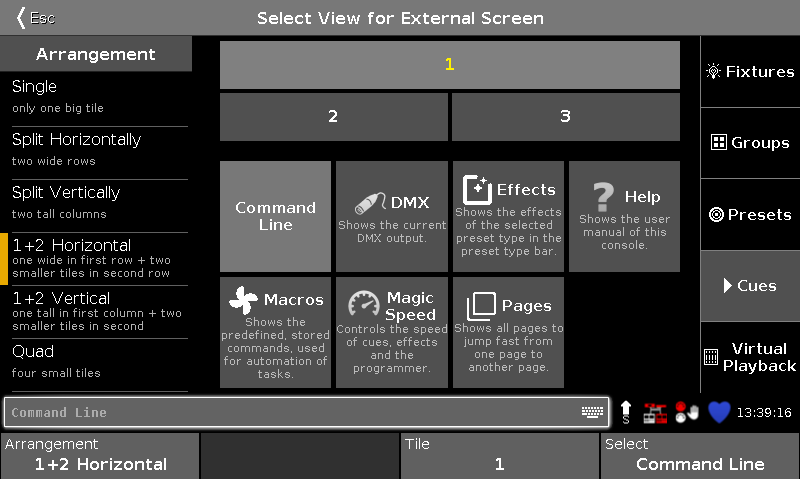
画面の左側にある Arrangement で、好きな画面配置を選択できます。
画面中央の上部では、それぞれの配置がどのように見えるかを確認できます。中央下部にあるのは、割り当て可能な特別なビューです。標準のビューは、画面右側の通常位置にバーとして表示されています。
これは、外部画面でも行うことができます。
画面上のタイルの一つをタップ(マウスクリック)してから、外部画面の右側にあるビューバーで種々のビューを選択します。外部画面のビューバーは下のようになります。

Figure 2: 外部画面のビューバー
More... をタップすると、実際の外部画面で Select View for External Screen ウィンドウが開きます。ここでは、特殊ビューにもアクセスできます。
USBマウスを用いている場合、外部画面でマウスカーソルを120秒間移動しないままにしておくと、カーソルが非表示(または1ピクセル表示)になります。カーソルを動かせば通常の表示に戻ります。